CAD编辑器怎样锁定图纸图层?
设·集合小编 发布时间:2023-03-28 13:49:19 1940次最后更新:2024-03-08 11:54:46
当我绘制好CAD图纸之后,使用CAD编辑器打开图纸,会看到CAD图纸中的图层很多,所以有时候就需要锁定和解锁部分图层使用,下面就来教大家CAD编辑器怎样锁定图纸图层的方法。
工具/软件
硬件型号:华为MateBook D 14
系统版本:Windows7
所需软件:CAD编辑器
方法/步骤
第1步
首先打开我们的电脑,进入任意浏览器,然后搜索CAD,在搜索结果后,浏览器的第一页面上,找到官网链接,然后点击它,如下图所示;
第2步
这时进入了官网里面,在网站的导航栏中,找到【软件下载】功能并点击它,接下来的操作,就需要借助到软件来完成;
第3步
跟着步骤走,此时进入了下载软件的页面,在这个界面上,找到CAD编辑器专业版,我们所需要的就是这个软件,接下来点击【立即下载】,等待下载完成,然后将这个软件安装到电脑上;

第4步
点击进入这个软件,进入后点击工具栏中的【文件】——【打开】,在电脑里找到CAD文件,双击鼠标打开图纸;
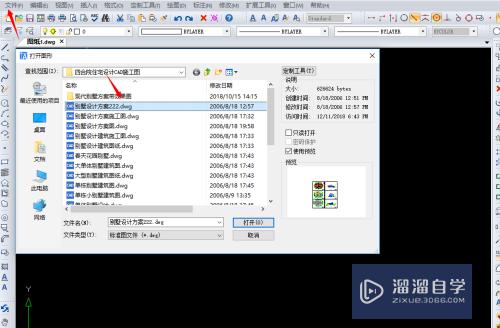
第5步
图纸打开后,在导航栏中找到【格式】——【图层管理】,点击它;

第6步
页面上出现了CAD图纸的图层结构,点击上面的小锁即可完成。

- 上一篇:CAD图层在编辑器中怎么锁定?
- 下一篇:CAD怎样进行附加扫描影像?
相关文章
广告位


评论列表